
ڈاس مشینوں کے ذریعہ بہت سارے میک صارفین بڑھے ہیں ، اور اس طرح کے کلاسک ڈاس گیمز کھیلنے کی دلپسند یادیں ہیں۔ ہوسکتا ہے کہ آپ کو دراز میں کہیں پرانی سی ڈیز بھی مل گئی ہوں۔ لیکن آپ کا میک اس طرح کے پرانے کھیل نہیں چلائے گا۔
تاہم ، ایک میک ایپ نے کال کی باکسر ان کھیلوں کو میک او ایس میں چلانے میں آسانی ہوتی ہے۔ ہم نے بات کی ہے پرانے ایپس اور گیمز کو چلانے کے لئے DOSBox کا استعمال کیسے کریں ونڈوز کمپیوٹرز پر ، اور ڈاس بوکس میک کے لئے بھی دستیاب ہے۔ لیکن اگر میک پلیٹ فارم کسی بھی چیز کے بارے میں ہے تو ، یہ خوبصورت ڈیزائن ہے جو پیچیدہ چیزوں کو آسان بنا دیتا ہے۔ جب بات ڈاس گیمز کو چلانے کی ہو تو ، باکسر بالکل ٹھیک اس کی علامت ہے۔ ڈاس بوکس کوڈ پر بنایا گیا ، باکسر نے ایک خوبصورت انٹرفیس اور ورک فلو شامل کیا جو آپ کے پسندیدہ کلاسک کھیلوں کو ترتیب دینے میں بہت آسان ہے۔
یہاں باکسر کا استعمال کرتے ہوئے کلاسک ڈاس گیمز کو انسٹال کرنے کے عمل کی ایک تیز دوڑائی دی گئی ہے۔ یہ آپ کے خیال سے کہیں زیادہ آسان ہے۔
باکسر کے ساتھ پرانے ڈاس گیمز کو انسٹال کرنا
پہلا، باکسر ڈاؤن لوڈ . ایپلی کیشن ایک زپ فائل میں آتی ہے ، جسے آپ اس پر کلیک کرکے زپ کرسکتے ہیں۔ اگلا ، باکسر آئیکون کو اپنے ایپلیکیشنز فولڈر میں گھسیٹیں ، یا جہاں بھی آپ اسے اسٹور کرنا چاہیں گے۔

اب باکسر لانچ کریں۔ آپ کو تین اہم اختیارات نظر آئیں گے۔ ہم "ایک نیا گیم درآمد کریں" پر کلک کرکے شروعات کریں گے۔
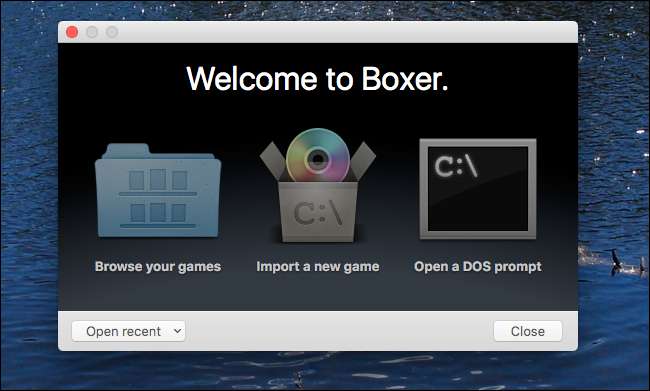
اگر آپ کو اس کھیل کی سی ڈی مل گئی ہے جو آپ کھیلنا چاہتے ہیں تو اسے داخل کریں اور ڈرائیو کو فائنڈر سے لے کر ایپلی کیشن تک گھسیٹیں۔ آپ پھٹی ہوئی سی ڈی کی آئی ایس او فائل ، یا صرف ایک فولڈر پر بھی کھینچ سکتے ہیں جس میں انسٹالیشن فائلیں ہیں۔ میرے معاملے میں ، میں بیرونی سی ڈی ڈرائیو سے سم سٹی 2000 انسٹال کرنے جارہا ہوں۔

اس کے بعد باکسر آپ کو ڈسک یا فولڈر کے اندر پائے جانے والے انتخاب کی فہرست کا استعمال کرتے ہوئے انسٹالر تلاش کرنے کے لئے کہے گا۔ عام طور پر یہ کچھ "انسٹال.ایکسی" کی طرح ہے ، لیکن یہ مختلف ہوگا۔
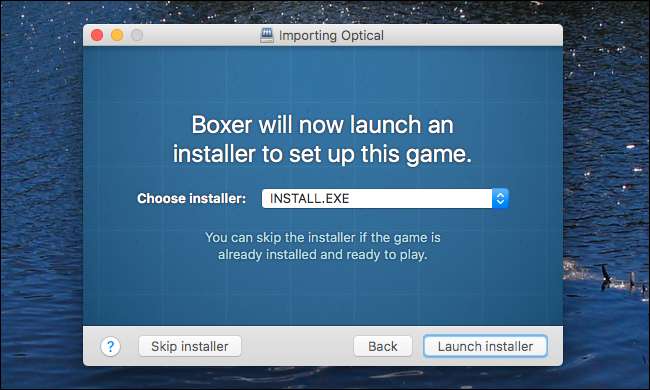
اگلا ، باکسر DOS پر مبنی انسٹالر کا آغاز کرے گا۔ عمل میں اقدامات پر عمل کریں۔ باکسر مدد کے ساتھ آپ کو یہ جاننے دیتا ہے کہ ونڈو کے نیچے کون سا ساؤنڈ ڈرائیور استعمال کرنا ہے ، لہذا اس بات کو یقینی بنائیں کہ جب آپ سے پوچھا جائے تو چیزوں کو ٹھیک سے تشکیل دیں۔ انسٹالیشن اسی طرح چلے گی جیسے آپ کو یاد ہوگا کہ یہ 90 کی دہائی میں چل رہا ہے۔
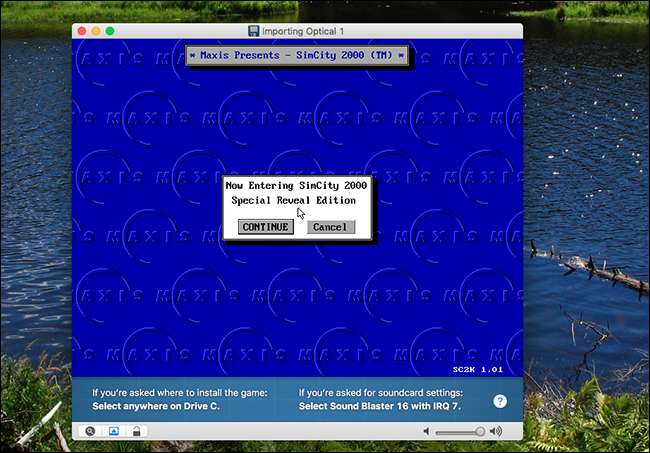
جب انسٹالیشن کا عمل مکمل ہوجائے گا ، آپ سے پوچھا جائے گا کہ آیا انسٹالر صحیح طریقے سے چلا یا پھر چلانے کی ضرورت ہے۔ اگر آپ کو لگتا ہے کہ عمل ہوچکا ہے تو "امپورٹنگ ختم کرو" پر کلک کریں۔
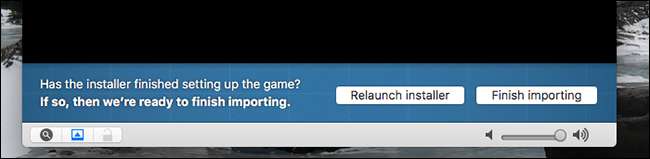
اب آپ کھیل کے لئے ایک نام ، اور یہاں تک کہ ایک تصویر بھی دے سکتے ہیں۔ میری تجویز ہے کہ آپ گوگل امیج سرچ کی مدد سے اپنے گیم کیلئے باکس باکس ڈھونڈیں ، پھر اس تصویر کو باکسر کے اوپر گھسیٹیں۔
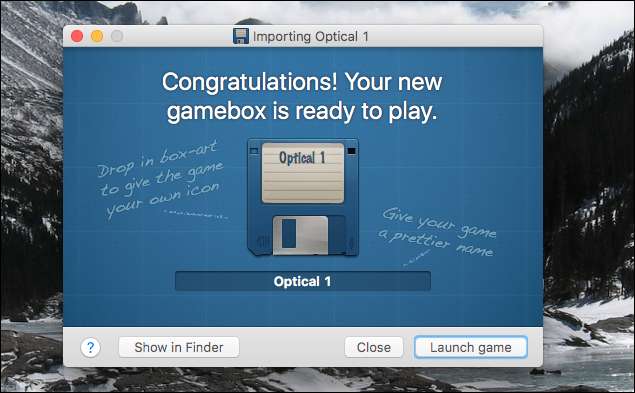
نتیجہ بہت اچھا لگتا ہے ، ہے نا؟
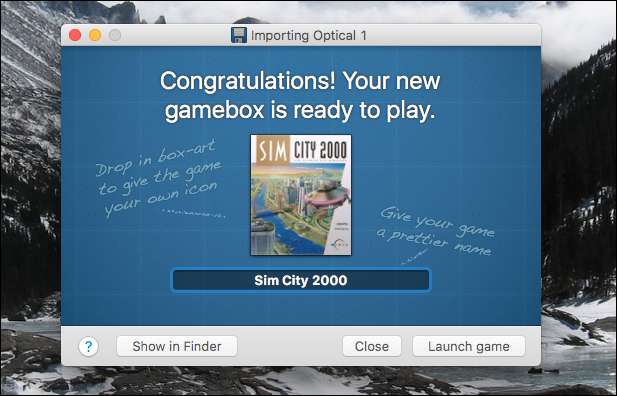
باکسر کے ساتھ ڈاس گیمز کھیلنا
آپ اپنے کھیل فائنڈر میں براؤز کرسکتے ہیں: وہ ایک فولڈر میں موجود ہیں جس کو "ڈاس گیمز" کہا جاتا ہے ، جو آپ کے گھر کے فولڈر میں ہے۔
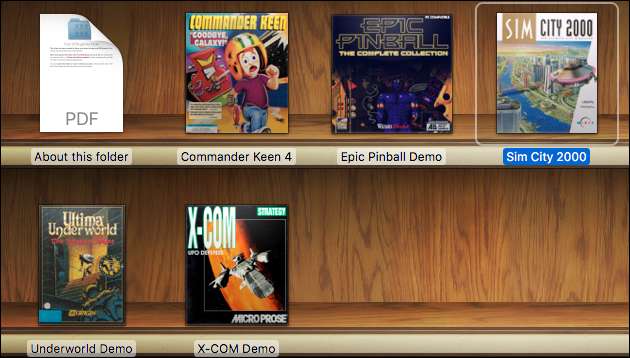
آگے بڑھیں اور اس کھیل کو لانچ کریں جو آپ نے ابھی نصب کیا ہے۔ پہلی بار جب آپ گیم شروع کریں گے ، آپ کو ڈاس پر مبنی کمانڈ پرامپٹ پیش کیا جائے گا۔ آپ اسکرین کے نچلے حصے میں ہونے والے انتخاب سے کھیل کے لئے قابل عمل پر کلک کرسکتے ہیں۔ اس معاملے میں ، "sc2000.exe" وہی ہے جس کی ہم تلاش کر رہے ہیں۔
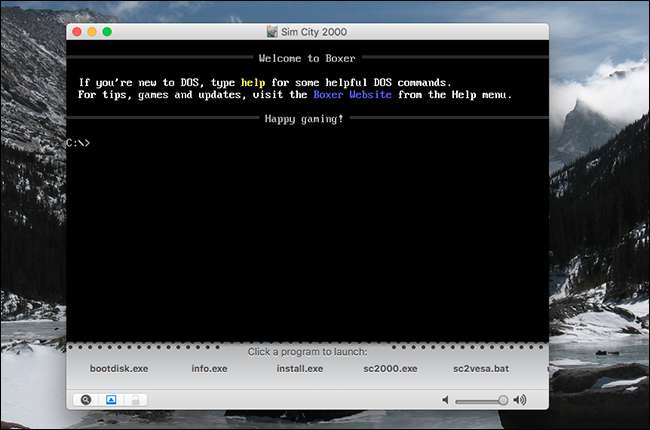
ایک بار جب آپ یہ کر لیتے ہیں تو آپ سے پوچھا جائے گا کہ کیا آپ چاہتے ہیں کہ یہ درخواست اگلی بار خود بخود چل جائے؟ اگر کھیل بغیر کسی اجرا کے چل رہا ہے تو ، "ہر بار لانچ کریں" پر کلک کریں۔
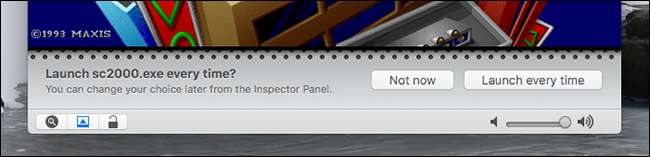
مشکل حصہ ہو گیا ہے! اب آپ اپنے کھیل سے لطف اندوز ہوسکتے ہیں۔

چیزوں کو ٹھیک سے ٹھیک کرنے کے لئے باکسر کو تشکیل دینا
ایک گیم کھیلتے وقت ، آپ کا ماؤس اور کی بورڈ باکسر کے ذریعہ "گرفت" ہو جائے گا۔ اپنے ماؤس اور کی بورڈ کو ونڈو سے باہر استعمال کرنے کے لئے ، کمانڈ کو تھامیں اور کہیں بھی کلک کریں۔
ایک بار کرنے کے بعد ، آپ مینو بار میں باکسر> ترجیحات کو چیک کرسکتے ہیں۔ یہاں سے آپ تبدیل کر سکتے ہیں جہاں باکسر اپنے کھیلوں کو اسٹور کرتا ہے ، باکسر جب کھلتا ہے تو وہ کیا کرتا ہے ، اور کچھ ڈسپلے کی ترتیبات کو مرتب کرتا ہے۔
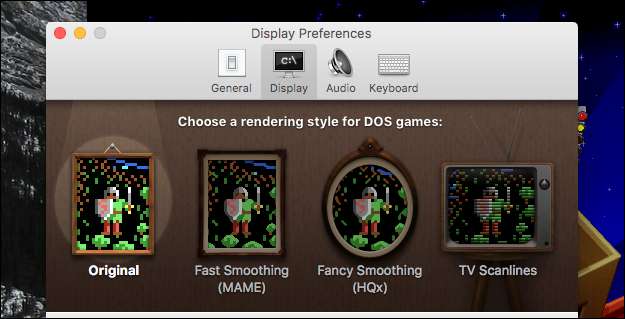
چار اہم انتخاب آپ کو گرافکس کو ہموار کرنے یا اسکین لائنوں کو شامل کرنے کے درمیان انتخاب کرنے دیتے ہیں ، جو ونٹیج کمپیوٹر مانیٹر کی شکل کی نقل کرسکتے ہیں۔ آپ کو کچھ کھیلوں کی موسیقی کام کرنے کے ل M MT-32 ROM شامل کرنے کے ذرائع بھی تلاش کریں گے۔
اور اس کے بارے میں! آپ کو اب اپنے میک پر کسی بھی ڈاس گیم کو انسٹال کرنے کا آسان طریقہ حاصل کرلیا ہے۔ تم بھی کر سکتے ہو اس کے اندر ونڈوز 3.1 انسٹال کریں . اگر آپ واقعی گری دار میوے میں جانا چاہتے ہیں لطف اٹھائیں!







